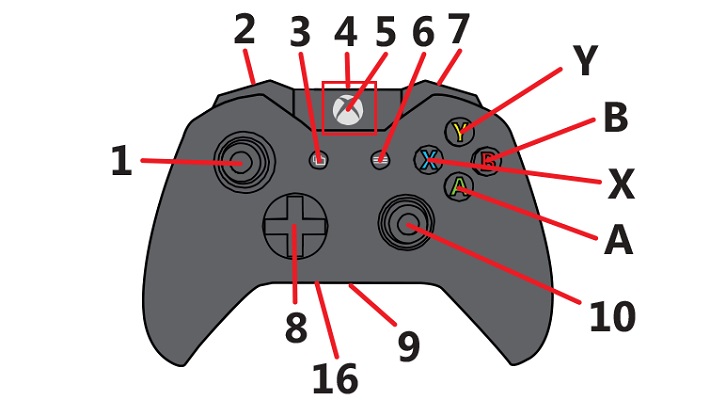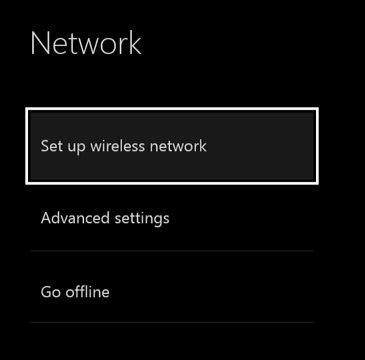El Xbox ha sido una de las consolas más respetadas a lo largo de los años por su fuerte evolución, y aunque es cierto que podemos disfrutar de unos excelentes videojuegos sin la necesidad de estar conectados a la web, bien vale la pena saber la forma de enlazarlo a Internet.
En Internet esta consola presenta un servicio muy completo con muchas funciones que no deberías dejar pasar, para mejorar tu experiencia en tus ratos de entretenimiento.
Por eso te enseñaremos paso a paso cómo hacer la conexión de la Xbox One en este artículo.
¿Cuáles son los beneficios de conectar tu Xbox One a Internet?
Xbox One es una de las últimas entregas de Microsoft en cuanto a videoconsolas se trata, en la cual se pueden desarrollar una gran cantidad de tramas envolventes con los mejores juegos de la octava generación de consolas.
Pero, dejando de lado las jugabilidades individuales, el principal motivo y beneficio por el que se hace necesario conectar tu Xbox One a la web, es porque con esta función podrás disfrutar de las maravillas de jugar online con ella.
Además, existe una gran cantidad de paquetes de los videojuegos que por lo general suelen pesar bastante, y que por eso se encuentran alojados en los servidores de la web de los mismos, por lo que para acceder a este contenido es necesario tener una conexión a Internet en el aparato.
Por último, podemos destacar que con un enlace a la red en tu consola de Microsoft, tendrás acceso a la red de Xbox live, cuyo servicio te dará grandes funcionalidades que más adelante te mencionaremos.
¿Qué debo tener en cuenta antes de conectar mi Xbox a Internet?
Ahora resaltaremos algunos de los aspectos más importantes a tener en cuenta, a la hora de optar por un servicio de Internet para el aparato de videojuegos.
Tipo de conexión a utilizar
La primera consideración a tomar es el tipo de conexión que vamos a requerir, en cuyo caso se resume a una conexión inalámbrica o a una por cable. Este punto da lugar a los próximos dos que estaremos mencionando.
Ubicación de la consola y el servidor de Internet
La ubicación de la consola y el servidor o aparato proveedor de Internet, puede variar dependiendo de si nos estamos conectando mediante un cable Ethernet o un router WiFi.
Ya que no tendría mucho sentido colocar el router muy alejado de la consola en la casa en donde estemos instalando estos equipos. De la misma manera, hay que tener en cuenta el largo del cable que estaríamos utilizando, en caso de que se trate de una conexión a la web por cable.
Frecuencia de uso para partidas online
La naturaleza de la conexión que elijamos utilizar puede definir mucho la frecuencia con la que podremos gozar de una buena partida online con el Xbox one.
La conexión por cable es la más recomendada para usos más frecuentes, esto porque cuenta con menores latencias e interferencias, y también por cuestiones de velocidad. A diferencia de la conexión con WiFi, que si bien también es veloz, esta se puede ver afectada por factores externos. Aún así es muy cómoda y versátil a la hora de hacer la instalación.
Si quieres conocer la velocidad promedio con la cual podremos gozar de una excelente jugabilidad en la web con el aparato de Microsoft, más adelante la conoceremos.
Pasos para conectar tu Xbox a Internet mediante cable o WiFi fácil y rápido
A continuación veremos cómo llevar a cabo el proceso de conexión de Internet a nuestro Xbox One, según el tipo de conexión con el que contemos.
Por cable
El procedimiento a llevar a cabo para conectarte a la red mediante un cable es muy sencillo, ya que no requiere ninguna configuración extra. Solo basta contar con un cable de un buen largo que se conecte en los puertos Lan del router proveedor de Internet, y a la consola de videojuegos.
Inmediatamente cuando iniciemos la sesión ya deberíamos tener acceso a la web y podremos enlazarnos con Xbox Live.
Por Wi-Fi
Para poder conectar el Xbox con Wi-Fi, lo primero que debemos hacer es entrar en la "Configuración de red". Pero, para llegar hasta allí primero debemos hacer lo siguiente:
- Pulsa el botón "Xbox". Según el manual es el número 5 ubicado en la parte superior central del control.
- En el menú que aparece escoge "Configuración" y posteriormente "Toda la configuración".
- Después entra en "Red" y finalmente en "Configuración de red".
- Después de seguir los pasos anteriores solo debes escoger la opción "Configurar red inalámbrica", o en inglés "Set up wireless network".
- En la siguiente pestaña debes seleccionar la red de la casa y poner la contraseña para empezar a disfrutar de los servicios en línea de Xbox One.
En el dado caso que surja algún imprevisto con la conexión, debes pulsar en "Opciones avanzadas" para hacer el proceso de forma manual:
- En la sección de "Especificar red no indicada" y en la casilla en blanco escribe el nombre de la red.
- Después escoge el tipo de seguridad según la red original de la casa.
- En la pestaña de "Configuración básica" elige el "Modo inalámbrico".
Con esto podemos integrar la red inalámbrica a nuestro aparato, en caso de que el problema persista debemos utilizar la función "Detectar redes", que también se ubica en las opciones avanzadas. Ya solo quedará rellenar los mismos parámetros mencionados.
¿Qué es Xbox Live y qué puede hacer con esta plataforma de Microsoft?
Xbox Live es la plataforma que presenta todos los servicios en línea de Microsoft para sus aparatos de videojuegos, con algunos servicios gratuitos y otros pocos de pago. Fue lanzada en el 2002 y desde entonces se encarga de dar soporte a todos los juegos multijugador de la consola de Microsoft.
Entre las funciones y beneficios de Xbox Live podemos destacar:
- La capacidad de conectarse a partidas online en gigantescas salas de juegos.
- Poder guardar el progreso en la nube de todo los juegos y otras cosas. Además de poder acceder a esta información en cualquier parte con acceso a Internet.
- Darle seguimiento a la mayoría de los partidos deportivos en sus respectivos canales ESPN, NBA MLB.TV, entre otros proveedores de entretenimiento, como por ejemplo Netflix o HBO.
- Permite aprovechar ofertas de paquete en línea y descargar diversos videojuegos de la nube gratis.
- Servicio de streaming para música con Xbox Music.
- Navegar por Internet con la gran pantalla de tu televisor.
Entre muchas otras funciones geniales, que sin duda mejorarán tu experiencia en el uso de esta.
¿Cuál es la velocidad de Internet ideal para jugar en línea con mi Xbox?
La velocidad mínima recomendada para disfrutar de un servicio de calidad en Xbox Live con todas sus funciones de streaming, salas de juego con partidas online, deportes, series y música, es de 50 Mbps; por lo menos para jugar en línea un rato y quizás con un poco de latencia.
Pero, a pesar de esto se puede llegar a tener una buena experiencia con esta velocidad. Si realmente deseas excelencia, debes contar con al menos un servicio de 200 Mbps.
En cuanto a la latencia, la cual es medida en milisegundos, es necesario que sea una cantidad menor a 70 ms y hasta 100 ms dentro de lo tolerable, y aún con un poco de cortes en la transmisión.
Si deseas medir realmente cuánto es la velocidad de subida y de bajada de tu navegación junto con los ping de latencia, te recomendamos este excelente test de velocidad.